Mencegah lebih baik dari pada mengobati, itulah pepatah lama yang masih berlaku dari jaman sebelum peradaban sampai dengan akhir dunia ini,
begitu juga di dunia Cyber ini, untuk kelancaran arus keluar masuka internet dan untuk menghindari traffic berlebihan yang sengaja seseorang kirimkan untuk mempengaruhi koneksi kita , bahkan bisa membuat koneksi internet kita drop, maka dari itu saya mencoba untuk berbagi setingan Anti DDOS di router Mikrotik
adapun setingannya sebagai berikut :
/ip firewall filter add chain=input protocol=tcp dst-port=1337 action=add-src-to-address-list address-list=DDOS address-list-timeout=15s comment="" disabled=no
/ip firewall filter add chain=input protocol=tcp dst-port=7331 src-address-list=knock action=add-src-to-address-list address-list=DDOS address-list-timeout=15m comment="" disabled=no
/ip firewall filter add chain=input connection-state=established action=accept comment="accept established connection packets" disabled=no
/ip firewall filter add chain=input connection-state=related action=accept comment="accept related connection packets" disabled=no
/ip firewall filter add chain=input connection-state=invalid action=drop comment="drop invalid packets" disabled=no
/ip firewall filter add chain=input protocol=tcp psd=21,3s,3,1 action=drop comment="Prot Scanner Detection" disabled=no
/ip firewall filteradd chain=input protocol=tcp connection-limit=10,32 action=add-src-to-address-list address-list=black_list address-list-timeout=1d comment="enter to blok ip black attacker" disabled=no
/ip firewall filter add chain=input protocol=icmp action=jump jump-target=ICMP comment="jump target chain ICMP" disabled=no
/ip firewall filter add chain=input action=jump jump-target=services comment="jump target chain services" disabled=no
/ip firewall filter add chain=input action=log log-prefix="Filter" comment="Write review Attacker's" disabled=no
/ip firewall filter add chain=input src-address=Subnet wAN action= accept comment="list IP yang boleh akses ke router"
/ip firewall filter add chain=input src-address=Subnet LAN action=accept
/ip firewall filter add chain=input src-address=Subnet DMZ action=accept
/ip firewall filter add chain=input action=drop comment="Blok All Undetection" disabled=no
Selamat mencoba,
Thanks To Mojopahit Crew
Jumat, 29 April 2011
Selasa, 08 Maret 2011
Featured
Senin, 14 September 2009
Cara Membuat DNS Server di Ubuntu 9.04
Dalam pembelajaran kali ini saya ingin menjelaskan tentang cara membuat DNS server pada ubuntu 9.04.pengalaman saya jika ingin mengetahui banyak tentang dns server sebaiknya pahami dulu apa itu DNS server???
DNS Server (Domain Name System) : sistem yang menyimpan informasi tentang nama host maupun nama domain dalam bentuk basis data tersebar (distributed database) di dalam jaringan komputer, misalkan: internet. DNS menyediakan alamat ip untuk setiap nama host dan mendata setiap server transmisi surat (mail exchange server) yang menerima surat elektronik (email) untuk setiap domain. Lebih lengkapnya cari aja di wilkipedia... hehe,,,,
Untuk pembuatan DNS nya berikut ini :
1. Pertama - tama update dulu ubuntu-mu.
#apt-get update
root@rafflesia-desktop:~# apt-get update
#apt-get install bind9
3. Setelah proses install bind selesai selanjutnya kamu buat Domain yang akan kamu jadikan DNS nya, dengan mengedit file /etc/bind/named.conf.local
rafflesia@rafflesia-desktop:~$ sudo gedit /etc/bind/named.conf.local
lalu edit file named.conf.local
//
// Do any local configuration here
//
// Consider adding the 1918 zones here, if they are not used in your
// organization
//include "/etc/bind/zones.rfc1918";
zone "domain-lu.com" IN {
type master;
file "/etc/bind/domain-lu.com";
};
zone "0.168.192.in-addr.arpa" IN {
type master;
file "/etc/bind/db.domain-lu.com";
};
lalu simpan dengan ctrl+S
(zone "0.168.192.in-addr.arpa" IN maksudnya zona ip pada domain yang dijadikan DNS server.pada penulisan tersebut memang dibalik, jadi jika ip komputer yang akan kamu jadikan sebagai DNS sever adalah 192.168.0.120 maka penulisannya adalah "0.168.192". ip terakhir memang tidak tidak ditulis.bingung yaw,, hehe,,diulang bacanya dan dipahami browww....
4. Lalu kamu buat nama domain-lu.com di directory /etc/bind/domain-lu.com
dengan mengcopy db.127. caranya:
rafflesia@rafflesia-desktop:~$ sudo cp /etc/bind/db.127 /etc/bind/domain-lu.com
Setelah itu kamu copy juga db.127 untuk db.domain-lu.com caranya :
rafflesia@rafflesia-desktop:~$ sudo cp /etc/bind/db.127 /etc/bind/db.domain-lu.com
5. Lalu kamu edit file /etc/bind/domain-lu.com caranya :
rafflesia@rafflesia-desktop:~$ gedit /etc/bind/domain-lu.com
lalu akan muncul text editor yang berisi
;
; BIND reverse data file for local loopback interface
;
$TTL 604800
@ IN SOA ns.domain-lu.com. root.domain-lu.com. (
1 ; Serial
604800 ; Refresh
86400 ; Retry
2419200 ; Expire
604800 ) ; Negative Cache TTL
;
@ IN NS ns.domain-lu.com.
@ IN A ip_domain-lu
www IN A ip_domain-lu
lalu simpan dengan ctrl+S
(ip_domain-lu maksudnya adalah ip komputer yang ingin dijadikan sebagai DNS server)
6. Kemudian setelah itu kamu edit file db.domain-lu.com yang uda kamu buat tadi.
caranya : rafflesia@rafflesia-desktop:~$ gedit /etc/bind/db.domain-lu.com
muncul deh file tersebut berupa text editor.
;
; BIND reverse data file for local loopback interface
;
$TTL 604800
@ IN SOA ns.domain-lu.com. root.domain-lu.com. (
1 ; Serial
604800 ; Refresh
86400 ; Retry
2419200 ; Expire
604800 ) ; Negative Cache TTL
;
@ IN NS ns.domain-lu.com.
@ IN PTR ip_domain-lu
ns IN A ip_domain-lu
lalu simpan dengan ctrl+S
7. Setelah itu ganti ip DNS server kamu dengan ip kamu.. paham kan maksudnya broww, dengan mengedit file /etc/resolv.conf
caranya : rafflesia@rafflesia-desktop:~$ sudo gedit /etc/resolv.conf
# Generated by NetworkManager
nameserver 202.134.1.10
nah, umpama nameserver kamu awalnya 202.134.1.10 sekarang kamu ganti dengan ip_komputer yang kamu jadikan DNS server, jadi :
# Generated by NetworkManager
nameserver 192.168.0.120
disini saya menggunakan ip 192.168.0.120 jadi nameserver nya saya isi 192.168.0.120 jadi ya kamu isi ip_komputer yang kamu jadikan DNS server.
paham kan bosssss. hehe,,,
8. Lalu langkah berikutnya adalah restart bind nya
caranya : rafflesia@rafflesia-desktop:~$ sudo /etc/init.d/bind9 restart
* Stopping domain name service... bind9 [ OK ]
* Starting domain name service... bind9 [ OK ]
jika peringatan tersebut menunjukkan semuanya OK maka konfigurasi DNS kamu berhasil,tidak ada masalah pada konfigurasi DNS yang telah kamu buat. tetapi bila ada peringatan yang menunjukan fail maka se segeralah mengecek kembali konfigurasi DNS yang kamu buat tadi, bisa jadi ada yang kurang,salah penulisan maupun kode juga berpengaruh...
9. Okey kita lanjut, jika tadi proses restart bind9 telah berhasil maka kamu nslookup domain nya.
caranya : rafflesia@rafflesia-desktop:~$ nslookup domain-lu.com
Server: 192.168.0.120
Address: 192.168.0.120#53
Name: domain-lu.com
Address: 192.168.0.120
saya menggunakan ip komputer 192.168.0.120 .Jadi server dan address akan menunjukkan ip komputer kamu yang di jadikan DNS server
10. Lalu kamu ping deh di terminal domain-lu.com apakah sudah terkoneksi apa belum.
caranya : rafflesia@rafflesia-desktop:~$ ping domain-lu.com
PING domain-lu.com (192.168.0.120) 56(84) bytes of data.
64 bytes from rafflesia-desktop.local (192.168.0.120): icmp_seq=1 ttl=64 time=0.032 ms
64 bytes from rafflesia-desktop.local (192.168.0.120): icmp_seq=2 ttl=64 time=0.061 ms
64 bytes from rafflesia-desktop.local (192.168.0.120): icmp_seq=3 ttl=64 time=0.056 ms
64 bytes from rafflesia-desktop.local (192.168.0.120): icmp_seq=4 ttl=64 time=0.054 ms
"(192.168.0.120)" maksudnya adalah server local kamu sekarang berpindah di komputer kamu yang uda kamu buat domain nya untuk dijadikan DNS server.
11. Lalu kamu buka firefox kemudian url nya kamu isi dengan nama domain yang uda kamu buat tadi. misalnya : www.domain-lu.com
Setting file resolv.conf
#nano /etc/resolv.conf
– tulis bagian dibawah –
search domainlo.com
nameserver 192.168.168.1
domain domainlo.com
domain www.domainlo.com
– berakhir diatas tulisan ini –
simpen dengan ctrl+x tekan y kemudian enter.
7. Buat file options di folder /etc/network
# nano /etc/network/options
– isikan seperti dibawah ini –
ip_forward = yes
spoofprotect = yes
syncookies = no
– berakhir disini –
simpen make ctrl+x tekan y kemudian enter.
8. edit juga file hosts di folder /etc
#nano /etc/hosts
– tambahkan dibawahnya –
192.168.168.1 domainlo.com
– berakhir diatas tulisan ini –
simpen seperti biasa
9. restart program bind dan network nya
#/etc/init.d/bind9 restart
#/etc/init.d/networking restart
10. Test dengan perintah
#dig domainlo.com
Senin, 14 September 2009
Cara Membuat DNS Server di Ubuntu 9.04
Dalam pembelajaran kali ini saya ingin menjelaskan tentang cara membuat DNS server pada ubuntu 9.04.pengalaman saya jika ingin mengetahui banyak tentang dns server sebaiknya pahami dulu apa itu DNS server???
DNS Server (Domain Name System) : sistem yang menyimpan informasi tentang nama host maupun nama domain dalam bentuk basis data tersebar (distributed database) di dalam jaringan komputer, misalkan: internet. DNS menyediakan alamat ip untuk setiap nama host dan mendata setiap server transmisi surat (mail exchange server) yang menerima surat elektronik (email) untuk setiap domain. Lebih lengkapnya cari aja di wilkipedia... hehe,,,,
Untuk pembuatan DNS nya berikut ini :
1. Pertama - tama update dulu ubuntu-mu.
#apt-get update
root@rafflesia-desktop:~# apt-get update
#apt-get install bind9
3. Setelah proses install bind selesai selanjutnya kamu buat Domain yang akan kamu jadikan DNS nya, dengan mengedit file /etc/bind/named.conf.local
rafflesia@rafflesia-desktop:~$ sudo gedit /etc/bind/named.conf.local
lalu edit file named.conf.local
//
// Do any local configuration here
//
// Consider adding the 1918 zones here, if they are not used in your
// organization
//include "/etc/bind/zones.rfc1918";
zone "domain-lu.com" IN {
type master;
file "/etc/bind/domain-lu.com";
};
zone "0.168.192.in-addr.arpa" IN {
type master;
file "/etc/bind/db.domain-lu.com";
};
lalu simpan dengan ctrl+S
(zone "0.168.192.in-addr.arpa" IN maksudnya zona ip pada domain yang dijadikan DNS server.pada penulisan tersebut memang dibalik, jadi jika ip komputer yang akan kamu jadikan sebagai DNS sever adalah 192.168.0.120 maka penulisannya adalah "0.168.192". ip terakhir memang tidak tidak ditulis.bingung yaw,, hehe,,diulang bacanya dan dipahami browww....
4. Lalu kamu buat nama domain-lu.com di directory /etc/bind/domain-lu.com
dengan mengcopy db.127. caranya:
rafflesia@rafflesia-desktop:~$ sudo cp /etc/bind/db.127 /etc/bind/domain-lu.com
Setelah itu kamu copy juga db.127 untuk db.domain-lu.com caranya :
rafflesia@rafflesia-desktop:~$ sudo cp /etc/bind/db.127 /etc/bind/db.domain-lu.com
5. Lalu kamu edit file /etc/bind/domain-lu.com caranya :
rafflesia@rafflesia-desktop:~$ gedit /etc/bind/domain-lu.com
lalu akan muncul text editor yang berisi
;
; BIND reverse data file for local loopback interface
;
$TTL 604800
@ IN SOA ns.domain-lu.com. root.domain-lu.com. (
1 ; Serial
604800 ; Refresh
86400 ; Retry
2419200 ; Expire
604800 ) ; Negative Cache TTL
;
@ IN NS ns.domain-lu.com.
@ IN A ip_domain-lu
www IN A ip_domain-lu
lalu simpan dengan ctrl+S
(ip_domain-lu maksudnya adalah ip komputer yang ingin dijadikan sebagai DNS server)
6. Kemudian setelah itu kamu edit file db.domain-lu.com yang uda kamu buat tadi.
caranya : rafflesia@rafflesia-desktop:~$ gedit /etc/bind/db.domain-lu.com
muncul deh file tersebut berupa text editor.
;
; BIND reverse data file for local loopback interface
;
$TTL 604800
@ IN SOA ns.domain-lu.com. root.domain-lu.com. (
1 ; Serial
604800 ; Refresh
86400 ; Retry
2419200 ; Expire
604800 ) ; Negative Cache TTL
;
@ IN NS ns.domain-lu.com.
@ IN PTR ip_domain-lu
ns IN A ip_domain-lu
lalu simpan dengan ctrl+S
7. Setelah itu ganti ip DNS server kamu dengan ip kamu.. paham kan maksudnya broww, dengan mengedit file /etc/resolv.conf
caranya : rafflesia@rafflesia-desktop:~$ sudo gedit /etc/resolv.conf
# Generated by NetworkManager
nameserver 202.134.1.10
nah, umpama nameserver kamu awalnya 202.134.1.10 sekarang kamu ganti dengan ip_komputer yang kamu jadikan DNS server, jadi :
# Generated by NetworkManager
nameserver 192.168.0.120
disini saya menggunakan ip 192.168.0.120 jadi nameserver nya saya isi 192.168.0.120 jadi ya kamu isi ip_komputer yang kamu jadikan DNS server.
paham kan bosssss. hehe,,,
8. Lalu langkah berikutnya adalah restart bind nya
caranya : rafflesia@rafflesia-desktop:~$ sudo /etc/init.d/bind9 restart
* Stopping domain name service... bind9 [ OK ]
* Starting domain name service... bind9 [ OK ]
jika peringatan tersebut menunjukkan semuanya OK maka konfigurasi DNS kamu berhasil,tidak ada masalah pada konfigurasi DNS yang telah kamu buat. tetapi bila ada peringatan yang menunjukan fail maka se segeralah mengecek kembali konfigurasi DNS yang kamu buat tadi, bisa jadi ada yang kurang,salah penulisan maupun kode juga berpengaruh...
9. Okey kita lanjut, jika tadi proses restart bind9 telah berhasil maka kamu nslookup domain nya.
caranya : rafflesia@rafflesia-desktop:~$ nslookup domain-lu.com
Server: 192.168.0.120
Address: 192.168.0.120#53
Name: domain-lu.com
Address: 192.168.0.120
saya menggunakan ip komputer 192.168.0.120 .Jadi server dan address akan menunjukkan ip komputer kamu yang di jadikan DNS server
10. Lalu kamu ping deh di terminal domain-lu.com apakah sudah terkoneksi apa belum.
caranya : rafflesia@rafflesia-desktop:~$ ping domain-lu.com
PING domain-lu.com (192.168.0.120) 56(84) bytes of data.
64 bytes from rafflesia-desktop.local (192.168.0.120): icmp_seq=1 ttl=64 time=0.032 ms
64 bytes from rafflesia-desktop.local (192.168.0.120): icmp_seq=2 ttl=64 time=0.061 ms
64 bytes from rafflesia-desktop.local (192.168.0.120): icmp_seq=3 ttl=64 time=0.056 ms
64 bytes from rafflesia-desktop.local (192.168.0.120): icmp_seq=4 ttl=64 time=0.054 ms
"(192.168.0.120)" maksudnya adalah server local kamu sekarang berpindah di komputer kamu yang uda kamu buat domain nya untuk dijadikan DNS server.
11. Lalu kamu buka firefox kemudian url nya kamu isi dengan nama domain yang uda kamu buat tadi. misalnya : www.domain-lu.com
Setting file resolv.conf
#nano /etc/resolv.conf
– tulis bagian dibawah –
search domainlo.com
nameserver 192.168.168.1
domain domainlo.com
domain www.domainlo.com
– berakhir diatas tulisan ini –
simpen dengan ctrl+x tekan y kemudian enter.
7. Buat file options di folder /etc/network
# nano /etc/network/options
– isikan seperti dibawah ini –
ip_forward = yes
spoofprotect = yes
syncookies = no
– berakhir disini –
simpen make ctrl+x tekan y kemudian enter.
8. edit juga file hosts di folder /etc
#nano /etc/hosts
– tambahkan dibawahnya –
192.168.168.1 domainlo.com
– berakhir diatas tulisan ini –
simpen seperti biasa
9. restart program bind dan network nya
#/etc/init.d/bind9 restart
#/etc/init.d/networking restart
10. Test dengan perintah
#dig domainlo.com
Kamis, 24 Februari 2011
Scrip Anti DDOS untuk Mikrotik
ip firewall filter add chain=input protocol=tcp dst-port=1337 action= add-src-to-address-list address-list=DDOS address-list-timeout=15s comment=”"disabled=no
ip firewall filter add chain=input protocol=tcp dst-port=7331 src-address-list=knock action= add-src-to-address-list address-list=DDOS address-list-timeout=15m comment=”" disabled=no
ip firewall filter add chain=input connection-state=established action=accept comment=”accept established connection packets” disabled=no
ip firewall filter add chain=input connection-state=related action=accept comment=”accept related connection packets” disabled=no
ip firewall filter add chain=input connection-state=invalid action=drop comment=”drop Paket Invalid” disabled=no
ip firewall filter add chain=input protocol=tcp psd=21,3s,3,1 action=drop comment=”Mendetek serangan Port Scaner” disabled=no
ip firewall filter add chain=input protocol=tcp connection-limit=3,32 src-address-list=black_list action=tarpit comment=”Bikin kejutan ke ip penyerang”disabled=no
ip firewall filter add chain=input protocol=tcp connection-limit=10,32 action=add-src-to-address-list address-list=black_list address-list-timeout=1d comment=”Masukin ke karung Ip penyerang” disabled=no
ip firewall filter add chain=input protocol=icmp action=jump jump-target=ICMP comment=”jump chain ICMP” disabled=no
ip firewall filter add chain=input action=jump jump-target=services comment=”jump chain service” disabled=no
ip firewall filter add chain=input dst-address-type=broadcast action=accept comment=”Allow Broadcast Traffic” disabled=no
ip firewall filter add chain=input action=log log-prefix=”Filter:” comment=”Catat kegiatan penyerang” disabled=no
ip firewall filter add chain=input src-address=Subnet WAN action=accept comment=”List Ip yang boleh akses ke router”
ip firewall filter add chain=input src-address=Subnet Lan action=accept
ip firewall filter add chain=input src-address=Subnet DMZ action=accept
ip firewall filter add chain=input action=drop comment=”Blok Semua yang aneh2"disabled=no
ip firewall filter add chain=ICMP protocol=icmp icmp-options=0:0-255 limit=5,5 action=accept comment=”0:0 dan limit utk 5pac/s” disabled=no
ip firewall filter add chain=ICMP protocol=icmp icmp-options=3:3 limit=5,5 action=accept comment=”3:3 dan limit utk 5pac/s” disabled=no
ip firewall filter add chain=ICMP protocol=icmp icmp-options=3:4 limit=5,5 action=accept comment=”3:4 dan limit for 5pac/s” disabled=no
ip firewall filter add chain=ICMP protocol=icmp icmp-options=8:0-255 limit=5,5 action=accept comment=”8:0 and limit utk 5pac/s” disabled=no
ip firewall filter add chain=ICMP protocol=icmp icmp-options=11:0-255 limit=5,5 action=accept comment=”11:0 and limit utk 5pac/s” disabled=no
ip firewall filter add chain=ICMP protocol=icmp action=drop comment=”Bloksemua yang aneh2" disabled=no
ip firewall filter add chain=forward protocol=icmp comment=”Perbolehkan ping”
ip firewall filter add chain=forward protocol=udp comment=”Perbolehkan ke udp”
ip firewall filter add chain=forward src-address=Subnet WAN action=accept comment=”Akses hanya dari ip terdaftar”
ip firewall filter add chain=forward src-address=Subnet LAN action=accept
ip firewall filter add chain=forward src-address=Subnet DMZ action=accept
ip firewall filter add chain=forward action=drop comment=”blok semua yanganeh2"
ip firewall filter add chain=input protocol=tcp dst-port=7331 src-address-list=knock action= add-src-to-address-list address-list=DDOS address-list-timeout=15m comment=”" disabled=no
ip firewall filter add chain=input connection-state=established action=accept comment=”accept established connection packets” disabled=no
ip firewall filter add chain=input connection-state=related action=accept comment=”accept related connection packets” disabled=no
ip firewall filter add chain=input connection-state=invalid action=drop comment=”drop Paket Invalid” disabled=no
ip firewall filter add chain=input protocol=tcp psd=21,3s,3,1 action=drop comment=”Mendetek serangan Port Scaner” disabled=no
ip firewall filter add chain=input protocol=tcp connection-limit=3,32 src-address-list=black_list action=tarpit comment=”Bikin kejutan ke ip penyerang”disabled=no
ip firewall filter add chain=input protocol=tcp connection-limit=10,32 action=add-src-to-address-list address-list=black_list address-list-timeout=1d comment=”Masukin ke karung Ip penyerang” disabled=no
ip firewall filter add chain=input protocol=icmp action=jump jump-target=ICMP comment=”jump chain ICMP” disabled=no
ip firewall filter add chain=input action=jump jump-target=services comment=”jump chain service” disabled=no
ip firewall filter add chain=input dst-address-type=broadcast action=accept comment=”Allow Broadcast Traffic” disabled=no
ip firewall filter add chain=input action=log log-prefix=”Filter:” comment=”Catat kegiatan penyerang” disabled=no
ip firewall filter add chain=input src-address=Subnet WAN action=accept comment=”List Ip yang boleh akses ke router”
ip firewall filter add chain=input src-address=Subnet Lan action=accept
ip firewall filter add chain=input src-address=Subnet DMZ action=accept
ip firewall filter add chain=input action=drop comment=”Blok Semua yang aneh2"disabled=no
ip firewall filter add chain=ICMP protocol=icmp icmp-options=0:0-255 limit=5,5 action=accept comment=”0:0 dan limit utk 5pac/s” disabled=no
ip firewall filter add chain=ICMP protocol=icmp icmp-options=3:3 limit=5,5 action=accept comment=”3:3 dan limit utk 5pac/s” disabled=no
ip firewall filter add chain=ICMP protocol=icmp icmp-options=3:4 limit=5,5 action=accept comment=”3:4 dan limit for 5pac/s” disabled=no
ip firewall filter add chain=ICMP protocol=icmp icmp-options=8:0-255 limit=5,5 action=accept comment=”8:0 and limit utk 5pac/s” disabled=no
ip firewall filter add chain=ICMP protocol=icmp icmp-options=11:0-255 limit=5,5 action=accept comment=”11:0 and limit utk 5pac/s” disabled=no
ip firewall filter add chain=ICMP protocol=icmp action=drop comment=”Bloksemua yang aneh2" disabled=no
ip firewall filter add chain=forward protocol=icmp comment=”Perbolehkan ping”
ip firewall filter add chain=forward protocol=udp comment=”Perbolehkan ke udp”
ip firewall filter add chain=forward src-address=Subnet WAN action=accept comment=”Akses hanya dari ip terdaftar”
ip firewall filter add chain=forward src-address=Subnet LAN action=accept
ip firewall filter add chain=forward src-address=Subnet DMZ action=accept
ip firewall filter add chain=forward action=drop comment=”blok semua yanganeh2"
Sabtu, 11 Desember 2010
SETTING MIKROTIK ADSL SPEEDY
Sebelumnya saya gambarkan dulu skema jaringannya:
LAN —> Mikrotik RouterOS —> Modem ADSL —> INTERNET
Untuk LAN, kita pake kelas C, dengan network 192.168.0.0/24. Untuk Mikrotik RouterOS, kita perlu dua ethernet card. Satu (ether1 - 192.168.1.2/24) untuk sambungan ke Modem ADSL dan satu lagi (ether2 - 192.168.0.1/24) untuk sambungan ke LAN. Untuk Modem ADSL, IP kita set 192.168.1.1/24.
Sebelum mengetikkan apapun, pastikan Anda telah berada pada root menu dengan mengetikkan “/”
Set IP untuk masing²ethernet card
ip address add address=192.168.1.2/24 interface=ether1
ip address add address=192.168.0.1/24 interface=ether2
Untuk menampilkan hasil perintah di atas ketikkan perintah berikut:
ip address print
Kemudian lakukan testing dengan mencoba nge-ping ke gateway atau ke komputer yg ada pada LAN. Jika hasilnya sukses, maka konfigurasi IP Anda sudah benar
ping 192.168.1.1
ping 192.168.0.10
Menambahkan Routing
ip route add gateway=192.168.1.1
Setting DNS
ip dns set primary-dns=202.134.1.10 allow-remote-requests=yes
ip dns set secondary-dns=202.134.0.155 allow-remote-requests=yes
Karena koneksi ini menggunakan Speedy dari Telkom, maka DNS yg aq pake ya punya Telkom. Silahkan sesuaikan dengan DNS provider Anda.
Setelah itu coba Anda lakukan ping ke yahoo.com misalnya:
ping yahoo.com
Jika hasilnya sukses, maka settingan DNS sudah benar
Source NAT (Network Address Translation) / Masquerading
Agar semua komputer yg ada di LAN bisa terhubung ke internet juga, maka Anda perlu menambahkan NAT (Masquerade) pada Mikrotik.
ip firewall nat add chain=srcnat action=masquerade out-interface=ether1
Sekarang coba lakukan ping ke yahoo.com dari komputer yang ada di LAN
ping yahoo.com
Jika hasilnya sukses, maka setting masquerade sudah benar
DHCP (DynamicHost Configuration Protocol)
Karena alasan supaya praktis, temenku pengin pake DHCP Server. Biar klo tiap ada klien yang konek, dia ga perlu setting IP secara manual. Tinggal obtain aja dari DHCP Server, beres dah. Untungnya Mikrotik ini juga ada fitur DHCP Servernya. Jadi ya ga ada masalah..
Membuat IP Address Pool
ip pool add name=dhcp-pool ranges=192.168.0.2-192.168.0.254
Menambahkan DHCP Network
ip dhcp-server network add address=192.168.0.0/24 gateway=192.168.0.1 dns-server=202.134.1.10,202.134.0.155
Menambahkan Server DHCP
ip dhcp-server add name=DHCP_LAN disabled=no interface=ether2 address-pool=dhcp-pool
Sekarang coba lakukan testing dari komputer klien, untuk me-request IP Address dari Server DHCP. Jika sukses, maka sekali lagi, settingannya udah bener
Bandwidth Control
Agar semua komputer klien pada LAN tidak saling berebut bandwidth, maka perlu dilakukan yg namanya bandwidth management atau bandwidth control
Model yg saya gunakan adalah queue trees. Untuk lebih jelas apa itu, silahkan merujuk ke situsnya Mikrotik
Kondisinya seperti ini:
Koneksi Speedy kan katanya speednya sampe 384/64 Kbps (Download/Upload), nah kondisi itu sangat jarang tercapai. Jadi kita harus cari estimasi rata²nya. Maka saya ambil minimalnya untuk download bisa dapet sekitar 300 Kbps dan untuk upload aq alokasikan 50 Kbps. Sedangkan untuk yg maksimumnya, untuk download kira² 380 Kbps dan upload 60 Kbps.
Lalu, jumlah komputer klien yang ada saat ini adalah 10 buah. Jadi harus disiapkan bandwidth itu untuk dibagikan kepada 10 klien tersebut.
Perhitungan untuk masing² klien seperti ini:
Minimal Download: 300 / 10 * 1024 = 30720 bps
Maximal Download: 380 / 10 * 1024 = 38912 bps
Minimal Upload: 50 / 10 * 1024 = 5120 bps
Maximal Upload: 60 / 10 * 1024 = 6144 bps
Selanjutnya kita mulai konfigurasinya:
Tandai semua paket yg asalnya dari LAN
ip firewall mangle add src-address=192.168.0.0/24 action=mark-connection new-connection-mark=Clients-con chain=prerouting
ip firewall mangle add connection-mark=Clients-con action=mark-packet new-packet-mark=Clients chain=prerouting
Menambahkan rule yg akan membatasi kecepatan download dan upload
queue tree add name=Clients-Download parent=ether2 packet-mark=Clients limit-at=30720 max-limit=38912
queue tree add name=Clients-Upload parent=ether1 packet-mark=Clients limit-at=5120 max-limit=6144
Sekarang coba lakukan test download dari beberapa klien, mestinya sekarang tiap2 klien akan berbagi bandwidthnya. Jika jumlah klien yg online tidak sampai 10, maka sisa bandwidth yang nganggur itu akan dibagikan kepada klien yg online.
Graphing
Mikrotik ini juga dilengkapi dengan fungsi monitoring traffic layaknya MRTG biasa. Jadi kita bisa melihat berapa banyak paket yg dilewatkan pada PC Mikrotik kita.
tool graphing set store-every=5min
Berikutnya yang akan kita monitor adalah paket² yg lewat semua interface yg ada di PC Mikrotik kita, klo di komputerku ada ether1 dan ether2.
tool graphing interface add-interface=all store-on-disk=yes
Sekarang coba arahkan browser anda ke IP Router Mikrotik. Klo aq di sini:
http://192.168.0.1/graphs/
Nanti akan ada pilihan interface apa aja yg ada di router Anda. Coba klik salah satu, maka Anda akan bisa melihat grafik dari paket2 yg lewat pada interface tersebut.
LAN —> Mikrotik RouterOS —> Modem ADSL —> INTERNET
Untuk LAN, kita pake kelas C, dengan network 192.168.0.0/24. Untuk Mikrotik RouterOS, kita perlu dua ethernet card. Satu (ether1 - 192.168.1.2/24) untuk sambungan ke Modem ADSL dan satu lagi (ether2 - 192.168.0.1/24) untuk sambungan ke LAN. Untuk Modem ADSL, IP kita set 192.168.1.1/24.
Sebelum mengetikkan apapun, pastikan Anda telah berada pada root menu dengan mengetikkan “/”
Set IP untuk masing²ethernet card
ip address add address=192.168.1.2/24 interface=ether1
ip address add address=192.168.0.1/24 interface=ether2
Untuk menampilkan hasil perintah di atas ketikkan perintah berikut:
ip address print
Kemudian lakukan testing dengan mencoba nge-ping ke gateway atau ke komputer yg ada pada LAN. Jika hasilnya sukses, maka konfigurasi IP Anda sudah benar
ping 192.168.1.1
ping 192.168.0.10
Menambahkan Routing
ip route add gateway=192.168.1.1
Setting DNS
ip dns set primary-dns=202.134.1.10 allow-remote-requests=yes
ip dns set secondary-dns=202.134.0.155 allow-remote-requests=yes
Karena koneksi ini menggunakan Speedy dari Telkom, maka DNS yg aq pake ya punya Telkom. Silahkan sesuaikan dengan DNS provider Anda.
Setelah itu coba Anda lakukan ping ke yahoo.com misalnya:
ping yahoo.com
Jika hasilnya sukses, maka settingan DNS sudah benar
Source NAT (Network Address Translation) / Masquerading
Agar semua komputer yg ada di LAN bisa terhubung ke internet juga, maka Anda perlu menambahkan NAT (Masquerade) pada Mikrotik.
ip firewall nat add chain=srcnat action=masquerade out-interface=ether1
Sekarang coba lakukan ping ke yahoo.com dari komputer yang ada di LAN
ping yahoo.com
Jika hasilnya sukses, maka setting masquerade sudah benar
DHCP (DynamicHost Configuration Protocol)
Karena alasan supaya praktis, temenku pengin pake DHCP Server. Biar klo tiap ada klien yang konek, dia ga perlu setting IP secara manual. Tinggal obtain aja dari DHCP Server, beres dah. Untungnya Mikrotik ini juga ada fitur DHCP Servernya. Jadi ya ga ada masalah..
Membuat IP Address Pool
ip pool add name=dhcp-pool ranges=192.168.0.2-192.168.0.254
Menambahkan DHCP Network
ip dhcp-server network add address=192.168.0.0/24 gateway=192.168.0.1 dns-server=202.134.1.10,202.134.0.155
Menambahkan Server DHCP
ip dhcp-server add name=DHCP_LAN disabled=no interface=ether2 address-pool=dhcp-pool
Sekarang coba lakukan testing dari komputer klien, untuk me-request IP Address dari Server DHCP. Jika sukses, maka sekali lagi, settingannya udah bener
Bandwidth Control
Agar semua komputer klien pada LAN tidak saling berebut bandwidth, maka perlu dilakukan yg namanya bandwidth management atau bandwidth control
Model yg saya gunakan adalah queue trees. Untuk lebih jelas apa itu, silahkan merujuk ke situsnya Mikrotik
Kondisinya seperti ini:
Koneksi Speedy kan katanya speednya sampe 384/64 Kbps (Download/Upload), nah kondisi itu sangat jarang tercapai. Jadi kita harus cari estimasi rata²nya. Maka saya ambil minimalnya untuk download bisa dapet sekitar 300 Kbps dan untuk upload aq alokasikan 50 Kbps. Sedangkan untuk yg maksimumnya, untuk download kira² 380 Kbps dan upload 60 Kbps.
Lalu, jumlah komputer klien yang ada saat ini adalah 10 buah. Jadi harus disiapkan bandwidth itu untuk dibagikan kepada 10 klien tersebut.
Perhitungan untuk masing² klien seperti ini:
Minimal Download: 300 / 10 * 1024 = 30720 bps
Maximal Download: 380 / 10 * 1024 = 38912 bps
Minimal Upload: 50 / 10 * 1024 = 5120 bps
Maximal Upload: 60 / 10 * 1024 = 6144 bps
Selanjutnya kita mulai konfigurasinya:
Tandai semua paket yg asalnya dari LAN
ip firewall mangle add src-address=192.168.0.0/24 action=mark-connection new-connection-mark=Clients-con chain=prerouting
ip firewall mangle add connection-mark=Clients-con action=mark-packet new-packet-mark=Clients chain=prerouting
Menambahkan rule yg akan membatasi kecepatan download dan upload
queue tree add name=Clients-Download parent=ether2 packet-mark=Clients limit-at=30720 max-limit=38912
queue tree add name=Clients-Upload parent=ether1 packet-mark=Clients limit-at=5120 max-limit=6144
Sekarang coba lakukan test download dari beberapa klien, mestinya sekarang tiap2 klien akan berbagi bandwidthnya. Jika jumlah klien yg online tidak sampai 10, maka sisa bandwidth yang nganggur itu akan dibagikan kepada klien yg online.
Graphing
Mikrotik ini juga dilengkapi dengan fungsi monitoring traffic layaknya MRTG biasa. Jadi kita bisa melihat berapa banyak paket yg dilewatkan pada PC Mikrotik kita.
tool graphing set store-every=5min
Berikutnya yang akan kita monitor adalah paket² yg lewat semua interface yg ada di PC Mikrotik kita, klo di komputerku ada ether1 dan ether2.
tool graphing interface add-interface=all store-on-disk=yes
Sekarang coba arahkan browser anda ke IP Router Mikrotik. Klo aq di sini:
http://192.168.0.1/graphs/
Nanti akan ada pilihan interface apa aja yg ada di router Anda. Coba klik salah satu, maka Anda akan bisa melihat grafik dari paket2 yg lewat pada interface tersebut.
Rabu, 10 November 2010
Mengatasi Masalah Generic Host Process for Win32 Services Error
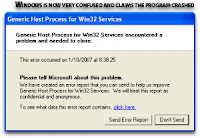
Pernahkah anda mengalami ketika sedang asyik surfing tiba-tiba muncul kotak dialog “Host Process for Win32 Services Error”, atau yang senada dengan itu? Jengkel?
Yah, ketika pesan seperti itu muncul, biasanya komputer lalu tidak bisa konek ke internet, dan walaupun kita coba untuk men-diskonek koneksi kita, tetap saja tidak bisa konek lagi, kecuali kalau sudah direstart.
Kejadiannya seperti ini:
1. Ketika sedang enak-enaknya surfing di internet, Anda lihat icon Internet tetap terkoneksi di system tray tapi Anda tidak bisa surf, browse atau melakukan apapun.
2. Anda mendapatkan suatu pesan error seperti “Generic Host Process for Win32 Services has encountered a problem and needs to close. We are sorry for the inconvenience.”
3. Pesan error report tentang kegagalan netapi32.dll dan svchost.exe.
4. Anda mencoba untuk diskonek internet Anda karena tidak aktivitas internet tetapi icon Internet tidak tampak.
5. Anda menerima sebuah pesan error seperti “Your PC has recovered from a serious problem”, dsb.
Lalu bagaimana mengatasi masalah tersebut?
Sebetulnya kalau kotak dialog tersebut dibiarkan tidak ditutup atau ditekan OK, biasanya koneksi kita akan terus berjalan. Jadi jangan kesusu menekan tombol OK di kotak dialog tersebut, tapi sembunyikan saja di tempat yang tidak kelihatan atau tidak menutupi layar, dan koneksipun akan tetap berlanjut. Namun itu biasanya hanya berlangsung beberapa saat saja, dan selang beberapa lama kemudian, layar akan ‘blink’ putih, dan tetap berjalan, tapi koneksi tidak tersambung.
Cara kedua sebetulnya sangat mudah sekali mendapatkan solusinya, yaitu dengan
mencarinya di mbah Google dengan mengetikkan kata kunci “Fix Generic Host”, dan Anda akan menemukan banyak sekali blog yang menulis tentang masalah ini. Diantaranya adalah seperti yang akan diurai berikut ini.
Menutup Port 445:
1. Start Registry Editor (Regedit.exe) dengan meng-klik Start menu, kemudian klik Run.
2. Pada kotak kecil yang terbuka, ketik: regedit kemudian klik OK. Registry Editor sekarang terbuka.
3. Carilah registry berikut:
HKEY_LOCAL_MACHINE\System\CurrentControlSet\Services\NetBT\Parameters
Di bagian kanan window carilah opsi yg bernama TransportBindName.
Dobel klik angka tersebut, kemudian delete default value, sehingga menjadi kosong (blank value).
Menutup Port 135:
1. 1. Kemudian Anda harus mencari kunci berikut : HKEY_LOCAL_MACHINE\Software\Microsoft\OLE
2. Anda akan melihat sebuah String Value yang bernama : EnableDCOM lalu Set-lah value ke: N (biasanya tertulis Y)
3. Tutuplah Registry Editor. Restart-lah komputer Anda.
Perhatian:
Sebelum melakukan perubahan pada registry tersebut, sebaiknya dibackup
terlebih dahulu, karena ada dampak dari perubahan registry tersebut,
seperti koneksi LAN tidak tersambung, dlsb.
Ada 4 solusi baru utk mengatasi Generic Host For Win32 Error di Windows, yang diambil dari Sizlopedia:
Solusi #1:
Klik ‘Run’ dan ketik ‘Regedit’
Klik bagian:
HKEY_LOCAL_MACHINE > SYSTEM > CurrentControlSet > Services > Browser > Parameters
Carilah dengan mengklik Find kata kunci : IsDomainMaster
dan set
Data: False
Restart PC kamu.
Solusi #2:
Klik ‘Run’ dan ketik ‘cmd’
Tulislah ‘netsh’ di konsol command lalu tekan enter
Kemduian ketik ‘winsock’ dan tekan enter lalu tulis reset
Restart PC Anda.
Solusi #3:
Download LspFix (http://cexx.org/lspfix.htm) dan ikuti langkah-langkah yang diberikan.
Solusi #4:
Download Microsoft Update Patch (http://support.microsoft.com/kb/894391) dan jalankan. “Thanx to Nirmal for this”.
Semoga salah satu dari solusi diatas akan menyelesaikan error yang ada.
Protect share Folder with password in networking
Introduction
The following approach of password protecting a networked shared folder has been tested from a Windows Vista based client on Windows Server 2003, but given its generic nature on the Microsoft architecture it should as well work on the Server 2008 platform.
Configuring the Server
First of all, you have to enable the Guest account. On the server where the network shared folder is located Go to Start, All Programs, and right-click My Computer. Select Manage. In the console window which opens expand Local Users and Groups. Click on Users and right-click the Guest Account in the right pane.
Click Properties and un-tick Account is disabled. Click OK, then right-click the Guest account again and select Set Password. Enter and confirm the password for the Guest account which will be used to access the network folder you are going to share.
Configuring the Network Shared Folder
Right-Click the folder you want share. Select Properties. Change to the Sharing tab. Select the radio button Share this Folder, and assign a share name (ommit spaces if possible). Hit the Permissions tab and remove any existing group or user names.
Click Add and type Guest in the Enter the object names to select-field. Hit OK. On the Share Permissions tab, select the permission level for your password protect share by ticking Read, Change or Full Control in the Allow column. Click 2 x OK.
Configuring the Client
Client Computers can now connect to the shared folder using the UNC path \\\ and enter the Logon name Guest with the associated password when prompted. Alternatively, users may map a network drive from Windows Explorer with the Connect using a different user name-option on. It is usually a good thing leaving Reconnect at Logon ticked.
The Bottom Line
Using the Guest account to protect a network share works fine as long as you don’t need different passwords. If the default Windows way of sharing networked folders (network shares) by authenticating users with a password and assigning granular permissions to users or groups is not feasible then you might use zipped or compressed objects as outlined in the next parts of this series shoud there be a need for more than one password.
The following approach of password protecting a networked shared folder has been tested from a Windows Vista based client on Windows Server 2003, but given its generic nature on the Microsoft architecture it should as well work on the Server 2008 platform.
Configuring the Server
First of all, you have to enable the Guest account. On the server where the network shared folder is located Go to Start, All Programs, and right-click My Computer. Select Manage. In the console window which opens expand Local Users and Groups. Click on Users and right-click the Guest Account in the right pane.
Click Properties and un-tick Account is disabled. Click OK, then right-click the Guest account again and select Set Password. Enter and confirm the password for the Guest account which will be used to access the network folder you are going to share.
Configuring the Network Shared Folder
Right-Click the folder you want share. Select Properties. Change to the Sharing tab. Select the radio button Share this Folder, and assign a share name (ommit spaces if possible). Hit the Permissions tab and remove any existing group or user names.
Click Add and type Guest in the Enter the object names to select-field. Hit OK. On the Share Permissions tab, select the permission level for your password protect share by ticking Read, Change or Full Control in the Allow column. Click 2 x OK.
Configuring the Client
Client Computers can now connect to the shared folder using the UNC path \\
The Bottom Line
Using the Guest account to protect a network share works fine as long as you don’t need different passwords. If the default Windows way of sharing networked folders (network shares) by authenticating users with a password and assigning granular permissions to users or groups is not feasible then you might use zipped or compressed objects as outlined in the next parts of this series shoud there be a need for more than one password.
Jumat, 30 Juli 2010
Seting KOnfigurasi DHCP server di UBUNTU SERVER
buka konfigurasi (akses Root) dengan mengetik nano /etc/dhcp3/dhcpd.conf
kemudian :
cari baris berikut :
# A slightly different configuration for an internal subnet.
#subnet 10.5.5.0 netmask 255.255.255.224 {
# range 10.5.5.26 10.5.5.30;
# option domain-name-servers ns1.internal.example.org;
# option domain-name “internal.example.org”;
# option routers 10.5.5.1;
# option broadcast-address 10.5.5.31;
# default-lease-time 600;
# max-lease-time 7200;
#}
ganti dengan :
# A slightly different configuration for an internal subnet.
subnet 192.168.1.0 netmask 255.255.255.0 {
range 192.168.1.10 192.168.1.100;
option domain-name-servers 202.182.57.14;
option domain-name “kalonk.com”;
option routers 192.168.1.1;
option broadcast-address 192.168.1.255;
default-lease-time 600;
max-lease-time 7200;
}
edit default interface untuk digunakan sebagai DHCP Server, file konfigurasinya berada pada : /etc/default/dhcp3-server edit dengan editor kesayangan anda ! tambahkan interface default untuk DHCP Server pada section INTERFACES=”eth0″
default interface saya eth0 <--- tergantung device mana yang anda gunakan sebagai
selanjutnya restart DHCP service anda
kemudian :
cari baris berikut :
# A slightly different configuration for an internal subnet.
#subnet 10.5.5.0 netmask 255.255.255.224 {
# range 10.5.5.26 10.5.5.30;
# option domain-name-servers ns1.internal.example.org;
# option domain-name “internal.example.org”;
# option routers 10.5.5.1;
# option broadcast-address 10.5.5.31;
# default-lease-time 600;
# max-lease-time 7200;
#}
ganti dengan :
# A slightly different configuration for an internal subnet.
subnet 192.168.1.0 netmask 255.255.255.0 {
range 192.168.1.10 192.168.1.100;
option domain-name-servers 202.182.57.14;
option domain-name “kalonk.com”;
option routers 192.168.1.1;
option broadcast-address 192.168.1.255;
default-lease-time 600;
max-lease-time 7200;
}
edit default interface untuk digunakan sebagai DHCP Server, file konfigurasinya berada pada : /etc/default/dhcp3-server edit dengan editor kesayangan anda ! tambahkan interface default untuk DHCP Server pada section INTERFACES=”eth0″
default interface saya eth0 <--- tergantung device mana yang anda gunakan sebagai
selanjutnya restart DHCP service anda
Langganan:
Postingan (Atom)